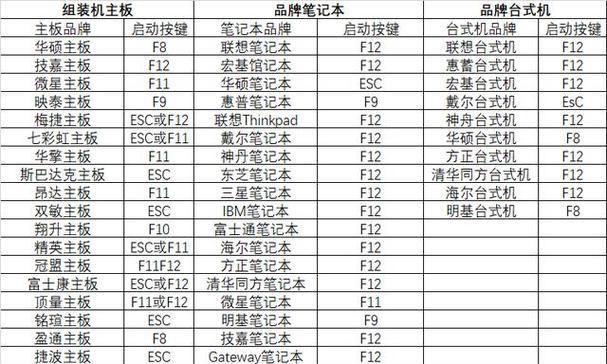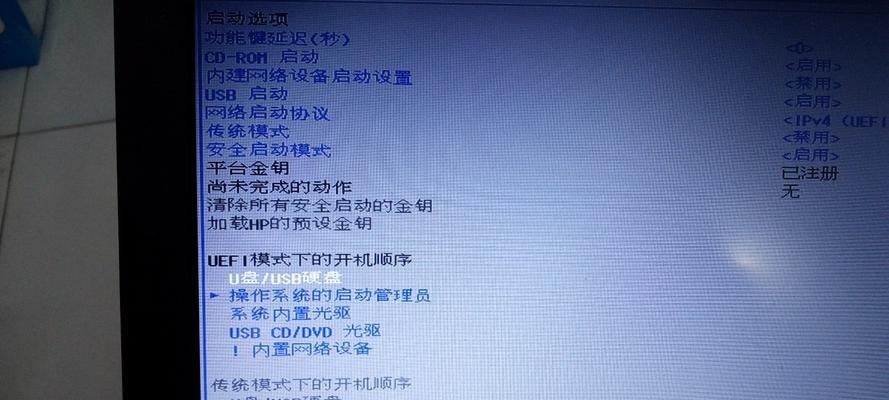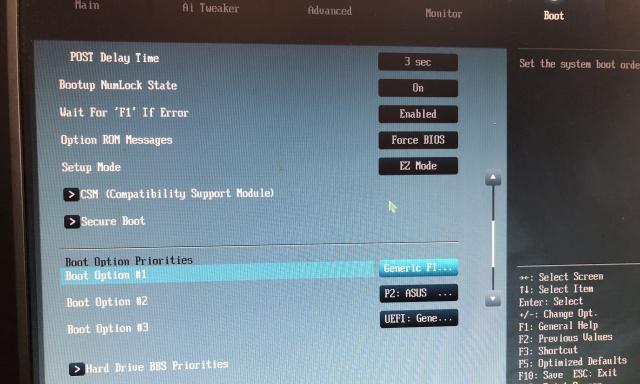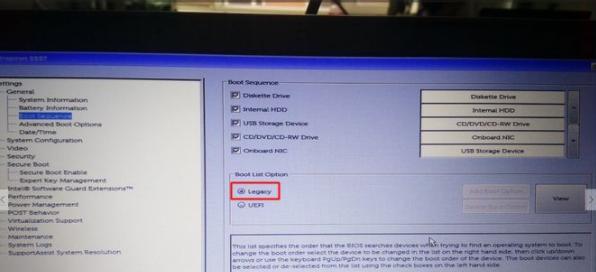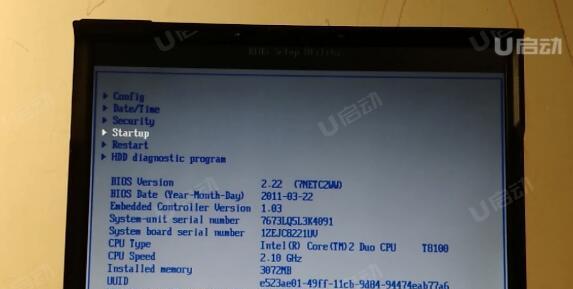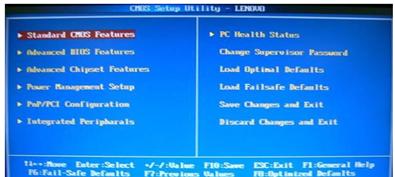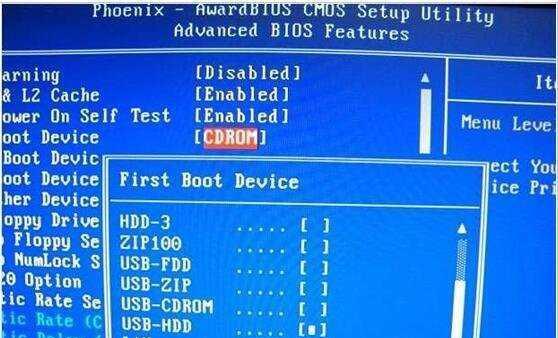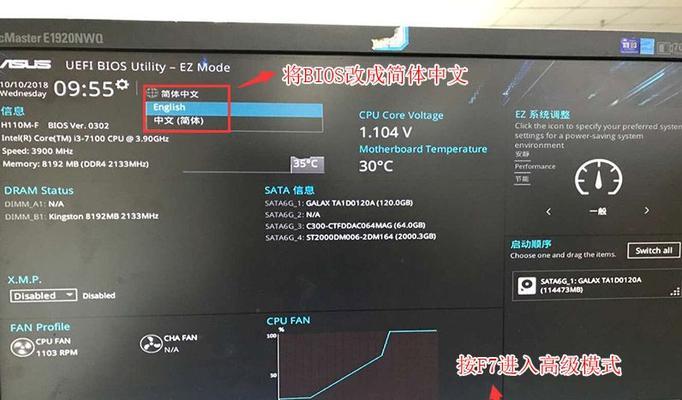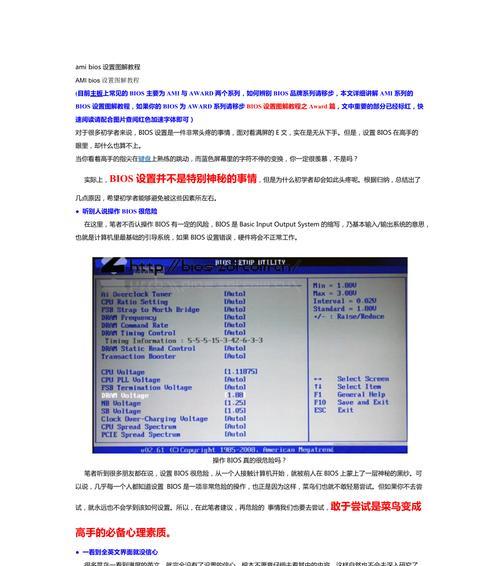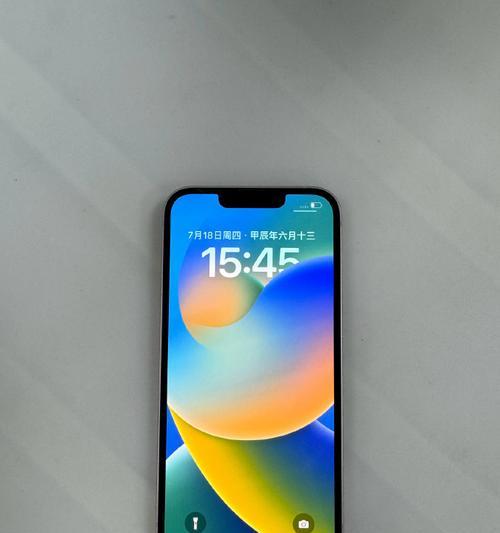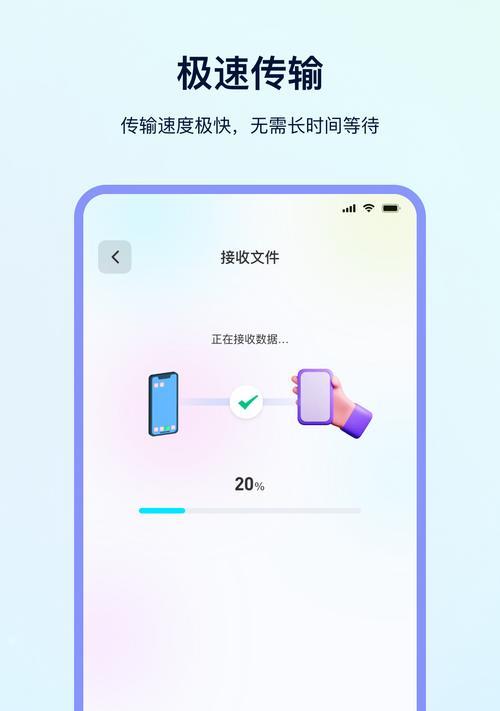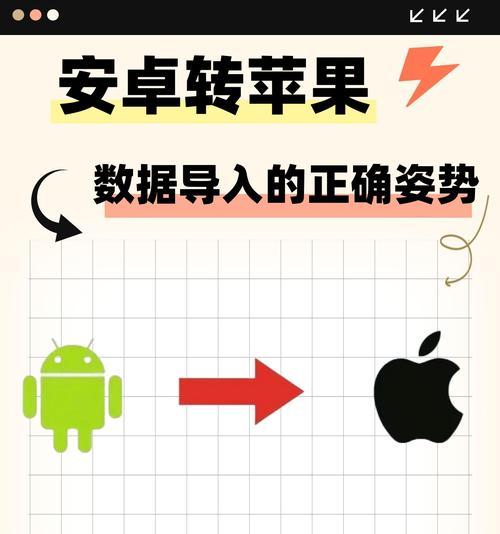华硕主板进入bios设置u盘启动的方法是什么?遇到问题如何解决?
华硕主板作为一款高性能的硬件设备,其具备强大的功能,其中之一便是能够通过BIOS设置让U盘成为系统启动的首选。本文将详细介绍如何在华硕主板上进入BIOS,并进行相关设置,使U盘成为主要的启动设备。

检查硬件兼容性
在设置U盘启动之前,首先需要确保你的电脑硬件支持U盘启动。进入华硕主板的BIOS设置界面可以对硬件进行相关设置。
启动电脑并按下特定按键
当电脑处于开机状态时,迅速按下F2或DEL键不放,即可进入华硕主板的BIOS设置界面。
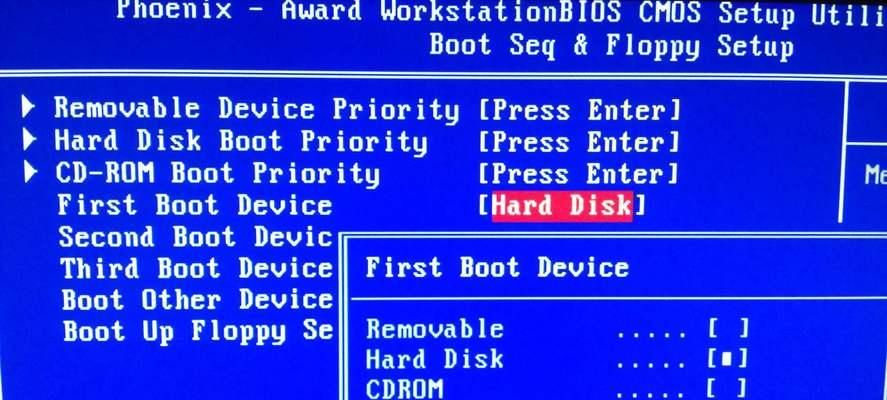
导航至“Boot”选项
在BIOS设置界面中,使用键盘方向键导航至“Boot”选项,并按下回车键进入该选项。
选择U盘作为启动设备
在“Boot”选项下,找到“BootOptionPriorities”或类似的选项,并进入该选项。在这个选项中,你可以设置系统的启动设备顺序。
调整启动设备顺序
在“BootOptionPriorities”选项下,使用键盘方向键将U盘移动到第一位,确保U盘成为首选启动设备。随后,按下F10保存设置并退出。

重启电脑
在保存了设置后,华硕主板会提示你是否保存更改并重启电脑。选择“是”以重启电脑。
按F8或F12进入引导菜单
在重启电脑之后,按下F8或F12键可以进入引导菜单。在这个菜单中,你可以选择以U盘作为启动设备来启动系统。
选择U盘启动
在引导菜单中,使用键盘方向键选择U盘作为启动设备,并按下回车键确认选择。
等待系统加载
一旦选择了U盘作为启动设备后,系统会开始从U盘中加载操作系统。稍等片刻,系统就会成功地从U盘启动。
进行系统安装或维护
当系统从U盘成功启动后,你可以根据需要进行操作系统的安装、修复或维护工作。
设置完成后修改启动顺序
完成系统安装或维护后,建议进入BIOS设置界面,将启动顺序改回默认设置,以避免在以后的启动过程中出现问题。
进一步调整BIOS设置
除了设置U盘启动外,你还可以在BIOS界面中进行更多的调整,例如调整系统的性能参数、硬件设备的优先级等。
谨慎操作BIOS设置
在进行任何BIOS设置之前,请确保充分了解每个选项的作用,以避免误操作导致系统不稳定或无法启动。
咨询华硕官方支持
如果你在设置过程中遇到问题或需要进一步的帮助,可以咨询华硕官方支持或查阅相关的用户手册和论坛资源。
通过简单的步骤,你可以轻松地在华硕主板上设置U盘启动。这样一来,你就可以方便地使用U盘进行系统安装、修复和维护等操作,提升计算机使用的灵活性和效率。
版权声明:本文内容由互联网用户自发贡献,该文观点仅代表作者本人。本站仅提供信息存储空间服务,不拥有所有权,不承担相关法律责任。如发现本站有涉嫌抄袭侵权/违法违规的内容, 请发送邮件至 3561739510@qq.com 举报,一经查实,本站将立刻删除。
相关文章
- 站长推荐
-
-

如何在苹果手机微信视频中开启美颜功能(简单教程帮你轻松打造精致自然的美颜效果)
-

微信字体大小设置方法全解析(轻松调整微信字体大小)
-

解决WiFi信号不稳定的三招方法(提高WiFi信号稳定性的关键技巧)
-

如何更改苹果手机个人热点名称(快速修改iPhone热点名字)
-

提升网速的15个方法(从软件到硬件)
-

吴三桂的真实历史——一个复杂而英勇的将领(吴三桂的背景)
-

解决Mac电脑微信截图快捷键失效的方法(重新设定快捷键来解决微信截图问题)
-

解决外接显示器字体过大的问题(调整显示器设置轻松解决问题)
-

解析净水器水出来苦的原因及解决方法(从水源、滤芯、水质等方面分析净水器水为何会苦)
-

科勒智能马桶遥控器失灵的原因及解决方法(解决马桶遥控器失灵问题)
-
- 热门tag
- 标签列表